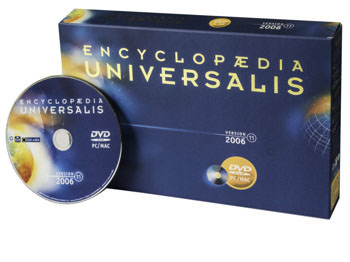
Comment installer UNIVERSALIS 2006 (v.11) sous Windows Vista ou Windows 7 ?
La procédure d’installation d’UNIVERSALIS 2006 (v.11) sous Windows XP SP3, Windows Vista ou Windows 7 comprend 3 étapes, décrites ci-après :
- Étape 1 : Installez UNIVERSALIS 2006 (v.11), à partir du DVD-Rom ou des CD-Rom
- Étape 2 : Installez le patch de compatibilité Universalis 11.2 pour Windows XP3, Windows Vista ou Windows 7
- Étape 3 : Mettez à jour Quick Time
Étape 1 : Installez UNIVERSALIS 2006 (v.11) à partir du DVD-Rom ou des CD-Rom
Si vous avez déjà installé v sur votre ordinateur, allez directement à l’étape 2.
Important :
- L’installation doit être faite par un utilisateur ayant les droits d’administrateur de l’ordinateur. De même, à chaque fois qu’il sera nécessaire d’insérer le disque d’identification, il faudra le faire avec un compte administrateur de l’ordinateur.
- Nous vous conseillons de quitter les autres applications avant de commencer l’installation.
Si vous utilisez Windows XP, l’installation démarre automatiquement à l’insertion du DVD.
Si l’installation ne se lance pas automatiquement :
- Ouvrez le Poste de travail et explorez le contenu du DVD (ou du CD n°1) et lancez l’exécution de setup.exe qui se trouve dans le répertoire /Setup du DVD ou du CD n°1.
(Si la lettre D est attribuée à votre lecteur de CD/DVD, vous pouvez également cliquer sur Démarrer, puis taper D :\Setup\Setup.exe)< br>
Si vous utilisez la version en CD, vous devrez insérer les différents CD comme il vous sera demandé à l’écran.
Au cours de l’installation, le système affichera des avertissements tels que ceux-ci :

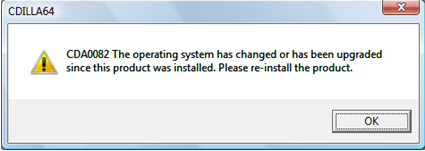
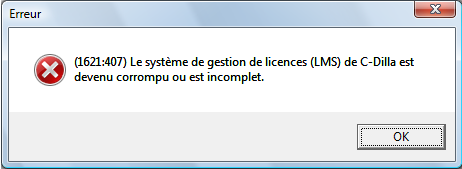
- L’affichage de ces messages d’erreur est « normal » car le système C-Dilla fourni avec UNIVERSALIS 2006 (v.11) n’est pas compatible avec les nouvelles versions de Windows (à partir de Windows XP SP3).
- Vous devrez ignorer ces avertissements et cliquer sur OK afin de poursuivre l’installation.
- Si le système propose de télécharger une nouvelle version depuis Internet, ne le faites pas. Cliquez donc sur Annuler lorsque vous voyez l’avertissement suivant :

L’installation va ensuite se terminer normalement. Continuez à l’étape 2, décrite ci-dessous.
Étape 2 : Installez le patch de compatibilité Universalis 11.2 pour Windows XP SP3, Windows Vista et Windows 7
1. Téléchargez la mise à jour :
- Cliquez sur le lien suivant :
(Taille : 2,9 Mo)
2. Si votre navigateur Internet vous le propose, vous pourrez lancer l’installation de la mise à jour directement à la fin du téléchargement.
Sinon, vous devrez d’abord enregistrer le fichier installPatch-V11.2bis) sur votre ordinateur (nous vous conseillons de l’enregistrer sur votre bureau) avant de lancer la mise à jour.
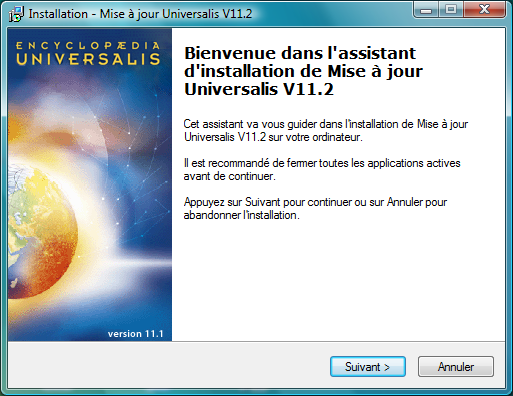
3. Si vous aviez installé Universalis à un autre emplacement que l’emplacement proposé, cliquez sur le bouton Parcourir, puis naviguez dans l’explorateur de fichiers jusqu’au dossier d’installation de l’encyclopédie.
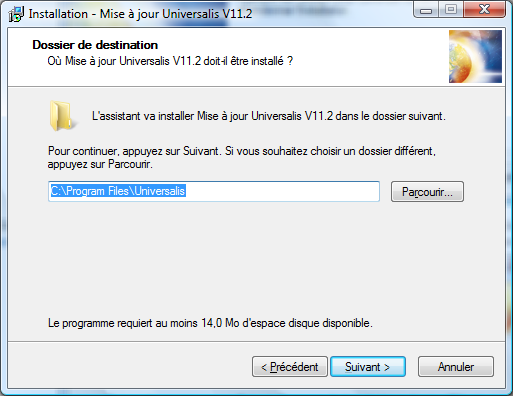
À la fin de l’installation, redémarrez l’ordinateur comme indiqué sur le dernière écran. Universalis 2006 est prête à être utilisée. Nous vous conseillons de suivre l’étape 3 ci-dessous, qui vous permettra de profiter pleinement des vidéos et des extraits musicaux de l’encyclopédie.
Étape 3 : Mettez à jour Quick Time
Afin de pouvoir visualiser les vidéos et écouter les extraits musicaux de l’encyclopédie, nous vous conseillons de télécharger la dernière version de Quick Time : https://support.apple.com/kb/DL837?viewlocale=fr_FR&locale=en_US